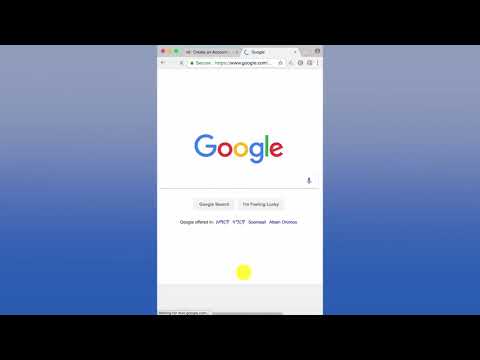ንድፍ አውጪዎች ብዙውን ጊዜ ለድህረ-ፕሮሰሲንግ ጥራት ያላቸውን ፎቶግራፎች ወደ ቬክተር ጥበብ መለወጥ አለባቸው ፡፡ ከቅርብ ጊዜ ወዲህ ግን የቬክተር ግራፊክስ በባለሙያ ባልሆኑ ሰዎች ዘንድ ተወዳጅ እየሆኑ መጥተዋል ፣ ለምሳሌ አንዳንድ ጊዜ ተጠቃሚዎች ፎቶን ወደ ሞኖክሮም ቬክተር ለታይታነት ይለውጣሉ ፡፡

መመሪያዎች
ደረጃ 1
የመጀመሪያውን ስሪት በ Photoshop ውስጥ ይክፈቱ። እርስዎ በሚሰሩት ፎቶ ላይ ያለው ቅርፅ በነጭ ጀርባ ላይ መሆን አስፈላጊ ነው። የዚህ አይነት ፎቶ ከሌለዎት በመጀመሪያ የፕሮግራሙን አማራጮች (ኢሬዘር ወይም አስማት ዋንግ) በመጠቀም ዳራውን ያስወግዱ ፡፡
ደረጃ 2
የቅርጹን ምርጫ ይጠቀሙ ፣ ከዚያ ለአዲስ ንብርብር ለመተግበር የመረጡትን ይቅዱ። ይህንን ንብርብር "ቅርፅ" ብለው እንደገና ይሰይሙ። አዲስ ንብርብር ይፍጠሩ እና "ዳራ" ብለው ይሰይሙ። አቀማመጡ ከ “ቅርጽ” ንብርብር በታች እንዲሆን በፓነሉ ላይ ያለውን ንብርብር ያንቀሳቅሱት ፡፡ ሁለቱን ንብርብሮች በማዋሃድ "ቤዝ" የሚባል ንጣፍ እናገኛለን ፡፡
ደረጃ 3
ከዚያ በኋላ የጥቁር እና የነጭ ቅንብርን ምስል ለማግኘት የኢሶጊሊያ መሣሪያን ወደ “ዋናው” ንብርብር ይተግብሩ ፡፡ በመቀጠልም ጥቁር እና ነጭ የሾላ ሥዕል ለማግኘት የኢሶግሊያ እርማት ወደ ቤዝ ንብርብር ማመልከት ያስፈልግዎታል ይተግብሩ (ምስል - ማስተካከያ - ደፍ) ፣ ይህም ማለት ምስል - እርማት - ኢሶግልያ ማለት ነው ፡፡
ደረጃ 4
በመቀጠልም የተጠለፉ ጠርዞችን ለማለስለስ የዲፊሽን ማጣሪያ ይጠቀሙ ፡፡ (ማጣሪያ - Stylize - Diffuse) ማጣሪያ - Stylize - ስርጭት። አሁን የስዕሉን ጠርዞች ወደ ጥርት ያሉ መግለጫዎች ለመቀየር ይተግብሩ (ምስል - ማስተካከያ - ደረጃዎች) ምስል - እርማት - ደረጃዎች ፣ የቀኝ እና የግራ ተንሸራታቾችን ወደ መሃል ያቅርቡ ፡፡ ለመደበኛ የምስል ማስተካከያዎች ወደ 300% ያጉሉ ፡፡
ደረጃ 5
"ቤዝ_1" ለተባለው ንብርብር አንድ ብልሃትን ይተግብሩ። ይህንን ለማድረግ (ምስል - ማስተካከያ - ደፍ) ምስል ይጠቀሙ - እርማት - ኢሶግልያ ፡፡
ደረጃ 6
ለ Base _1 ከደረጃ 4 ይድገሙ ፡፡ አዲስ ንብርብር ይፍጠሩ እና በጥቁር ይሙሉት ፣ ከዚያ ከ “ቤዝ” ንብርብር በታች ባለው ቦታ ላይ ያድርጉት ፡፡ ለ "ቤዝ_1" ንብርብር የመደባለቅ ሁኔታን ወደሚከተለው "ልዩነት" ይለውጡ።
ቆንጆ አማራጭ አይደለም ፣ ግን ሊስተካከል ይችላል። እንደ ‹ንቁ› ንጣፍ ‹ቤዝ› ን ይጠቀሙ እና የንብርብር ጭምብል ይጨምሩ ፡፡ ማጥፊያ በመጠቀም በሴት ልጅ ፊት ላይ የማይፈለጉ ቦታዎችን ያስወግዱ ፡፡
ደረጃ 7
የሚታየውን "ቤዝ_2" ን ያዘጋጁ። ዓይኖቹ የተሻለ ንድፍ እንዲኖራቸው ኢሶጊሊያ ይተግብሩ ፡፡ ከዚያ ደረጃ 4 ን መድገም ያስፈልግዎታል “ላስሶ” ን ይተግብሩ እና ወደ ንብርብር ጭምብል ለመቀየር ፣ የአይን አካባቢ ይምረጡ ፡፡
በመቀጠልም ምስሉ ከተለመደው ወደ ቬክተር ይቀየራል ፡፡ ይህንን ለማድረግ ከተፈጠረው ምስል የዘፈቀደ ቅርፅ መፍጠር ያስፈልግዎታል ፡፡
ደረጃ 8
መላውን ጥቁር ቦታ በአስማት ዎንድ ይምረጡ ፡፡ በመቀጠል ከ RMB ምስል በላይ ይሂዱ እና በሚከፈተው ምናሌ ውስጥ “የስራ ዱካ ይፍጠሩ” ን ይምረጡ ፡፡
ከዚያ እገዛውን ይጠቀሙ (አርትዕ - የብጁ ቅርፅን ይግለጹ) አርትዖት - የዘፈቀደ ቅርፅ። ቅርጹን ስም ይስጡ እና ያስቀምጡ ፡፡